Wix Hotels by HotelRunner: Abritel (HomeAway) aan je website koppelen
2 min
In dit artikel
- Stap 1 | Koppel je Wix-account aan Abritel
- Stap 3 | Importeer je Wix Hotels by HotelRunner-agenda naar Abritel
- Stap 4 | Activeer de Abritel-koppeling
- Veelgestelde vragen
Als je Abritel (HomeAway) aan Wix Hotels by HotelRunner koppelt, wordt je beschikbaarheidsagenda gesynchroniseerd met iCal. Alleen beschikbaarheid wordt gedeeld, dus zorg ervoor dat je Abritel-reserveringen handmatig toevoegt aan je Wix-dashboard.
Stap 1 | Koppel je Wix-account aan Abritel
Koppel je Wix-account aan Abritel om te kiezen welke kamers je wilt weergeven. Gebruik de Kanaalmanager op je dashboard om elke kamer te selecteren en naar Abritel te sturen.
Om je Wix-account aan Abritel te koppelen:
- Ga naar de Kanaalmanager op het dashboard van je website.
- Typ Abritel in de zoekbalk.
- Wijs Abritel aan en klik op Koppelen.
- Selecteer Verzenden in de dropdown naast elke kamer die je met Abritel wilt delen.
- Klik op Volgende.
Let op:
Laat dit tabblad met je kamerlijst open in je browser.
Stap 3 | Importeer je Wix Hotels by HotelRunner-agenda naar Abritel
Zodra je alle relevante kamers als 'verzenden' hebt gemarkeerd, is het tijd om in te loggen op je Abritel-account om je agenda te importeren.
Om je Wix-agenda naar Abritel te importeren:
- Log in op je Abritel-account.
- Ga naar de accommodatie die je wilt koppelen.
- Klik op het Agenda-tabblad.
- Klik op Importeren en exporteren.
- Voer onder Agendanaam importeren de naam van de kamer in.
- Klik op Importeren om het bewerkingspaneel te openen.
- Open het Abritel-tabblad vanuit stap 1.
- Klik naast de eerste kamer die je wilt importeren op Kopiëren.
- Plak de link in je Abritel-agenda in het Agenda-URL-veld.
Let op: Als de link begint met 'webcal', vervang je 'webcal' door 'https' in de URL. - Klik op het Blokkeren-keuzerondje om de agenda te blokkeren.
- Klik op Volgende om op te slaan.
Let op: Herhaal stap 7-10 om nieuwe kamers te importeren.
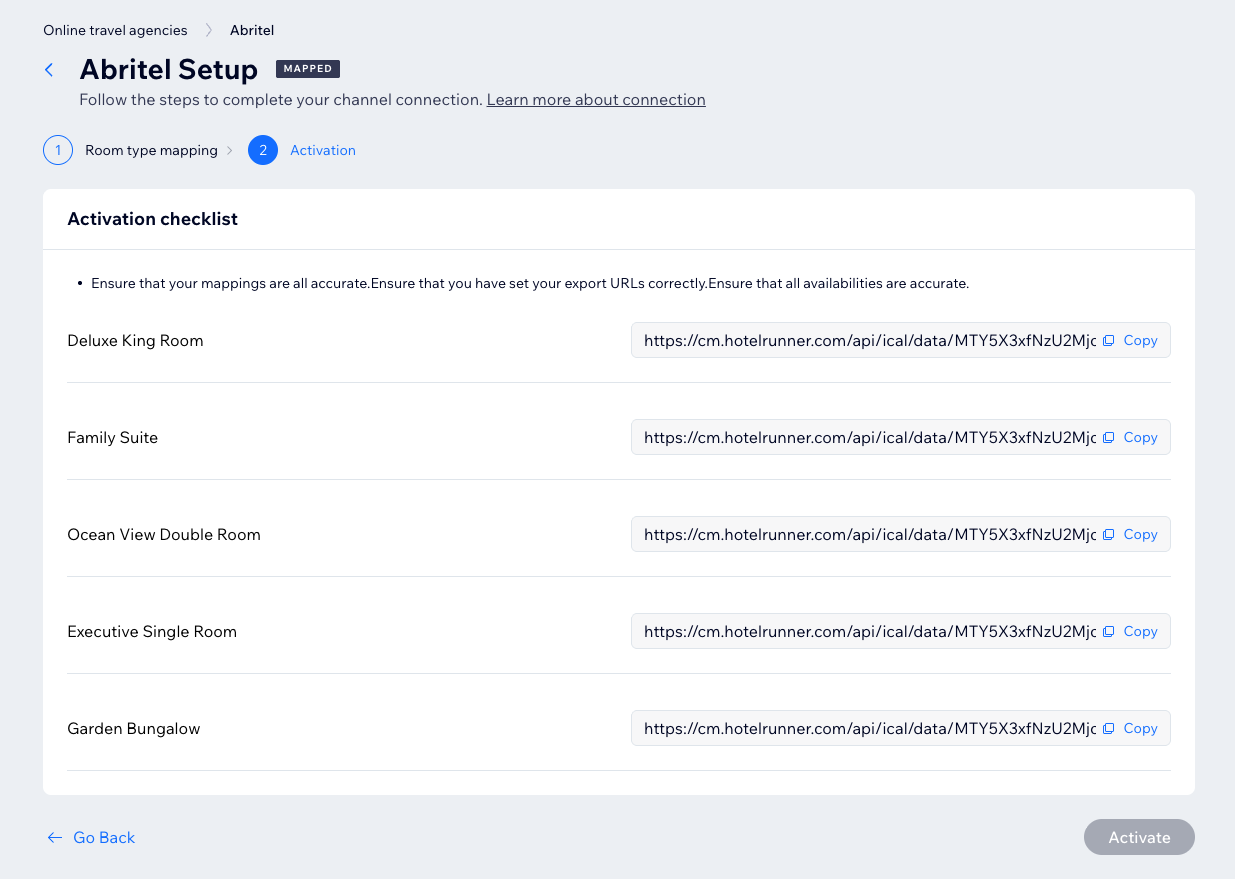
Stap 4 | Activeer de Abritel-koppeling
- Ga naar de Kanaalmanager op het dashboard van je website.
- Wijs Abritel aan en klik op Instellen voltooien.
- Klik op Activeren.
Veelgestelde vragen
Klik op de onderstaande vragen om meer te lezen.
Wat betekent de iCal-integratie voor mijn reserveringen?
Kan ik tarieven of beperkingen synchroniseren met Abritel?
Is de verbinding tweerichtingsverkeer?

